כשיש לך הרבה דברים לעשות, ככל שתוכל לחסוך יותר זמן כך ייטב. אבל, רוב הזמן מכיוון שאינך מודע לטריקים שיכולים לחסוך לך זמן, כתוצאה מכך, המשימות שלך לוקחות יותר זמן לסיים. ישנם הרחבות שונות של Gmail שתוכל להשתמש בהן שיעזרו לך לחסוך זמן יקר.
ההרחבות הבאות של Gmail יעזרו לך לעשות דברים מהר יותר על ידי מתן אפשרות לשלוח אימייל ישירות מההרחבה או לאפשר לך ליצור תבניות כך שלא תצטרך לתזמן את אותו הדבר ושוב.
1. תבניות עבור Gmail
ישנן סיבות שונות מדוע ייתכן שתצטרך לשלוח את אותו דוא"ל שוב ושוב. יכול להיות שאתה מחפש עבודה וצריך לשלוח את קורות החיים שלך לאתרים שונים וזה הזמן שבו תבניות עבור Gmail הרחבה מועילה. אז, במקום להעתיק ולהדביק, אתה יכול פשוט ללחוץ על כפתור התבניות.
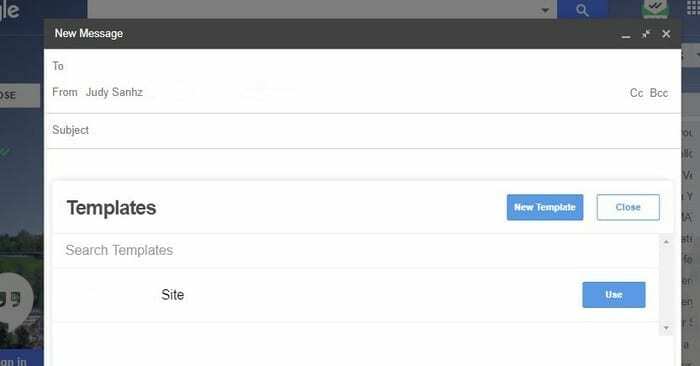
לאחר ההתקנה, תראה שני לחצנים כחולים בתחתית. משמאל, אחד שאומר תבניות ומימין, אחד שאומר New Templates. לחץ על תבניות ותראה את כל התבניות שיצרת ופשוט לחץ על השתמש כדי לעשות זאת.
יש לך שתי דרכים לגשת לאפשרות התבניות החדשות, או דרך זו או על ידי לחיצה על הכפתור מימין. תראה סמל בכרום אבל זה רק כדי להראות לך שהתוסף מותקן, אבל זה לא עושה כלום.
2. שנה שם דוא"ל
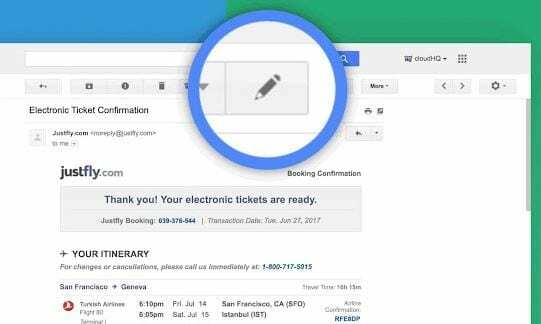
אתה לא יכול לשלוט איך אחרים כותבים את הודעות האימייל שלהם. הבעיה עם זה היא שהשולח יכול ליצור אימייל בקלות עם נושא כזה שאינו מתאר נכון על מה מדובר באימייל. הודות ל שנה שם דוא"ל אתה יכול לשנות את שם כל שורת הנושא של הודעות דוא"ל אליה יכול לתת לך מושג טוב יותר על מה הדוא"ל עוסק.
כאשר תשנה את שורת הנושא, השולח לא יקבל הודעה כלשהי על כך שהיא השתנתה. אם תשיב לאימייל זה עם שורת הנושא החדשה, השולח יראה את שורת הנושא החדשה.
3. בומרנג לג'ימייל

עם בומרנג לג'ימייל, לעולם לא תשכח לשלוח אימייל מכיוון שאתה יכול לתכנת אותם למועד מאוחר יותר. לא רק שאתה יכול לשלוח אימיילים אלא אתה יכול גם לתכנת אותם להחזרה. ניתן לשלוח את המיילים גם אם אינכם מחוברים ואפשר גם לעקוב אחר תגובות.
הוא כולל גם אישורי קריאה בין פלטפורמות כדי שתדע מתי האימייל שלך נקרא. אתה יכול לתכנת אימייל למשך שעה, שעתיים, 3 שעות, 4 שעות ועד לחודש. אם אינך רואה זמן שאתה צריך, תוכל גם לתכנת את האימייל כך שיישלח בשעה מסוימת.
ישנה גם אפשרות לתזמן הודעה חוזרת ותוכל למצוא בקלות את כפתור הבומרנג מכיוון שהוא אדום ומיד מתחת לכפתור השליחה.
4. SnipHero
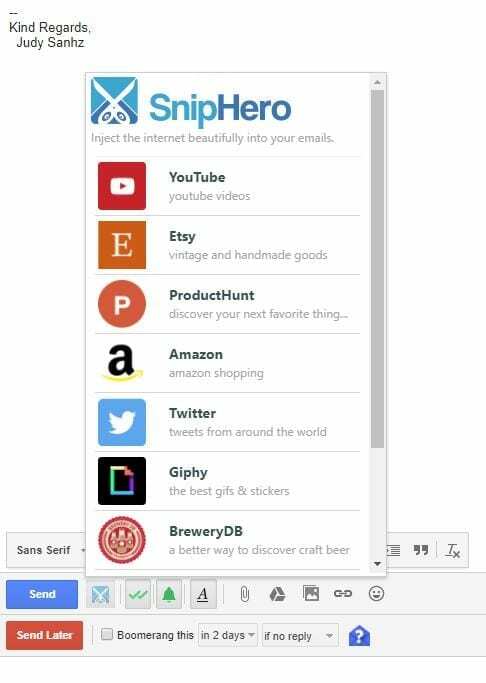
אתה יכול לבזבז כמה דקות יקרות על ידי הצורך להשאיר את האימייל שלך כדי להוסיף תוכן. איך זה? אתה יכול בקלות להסיח את דעתך עם מה שאתה מחפש ואולי אפילו לשכוח שכתבת אימייל מלכתחילה.
הודות ל SnipHero, ניתן להוסיף תוכן מאתרים כגון YouTube, Amazon, Twitter, Giphy, Spotify, Wikipedia ועוד. לאחר התקנת התוסף, יופיע סמל מספריים ליד כפתור השליחה הכחול.
כשתלחץ עליו, תראה רשימה של כל התוכן שאתה יכול להוסיף ישירות מהתוסף. פשוט לחץ על האפשרות שאתה רוצה וחפש את מה שאתה רוצה להוסיף.
5. סמלי שולח Gmail
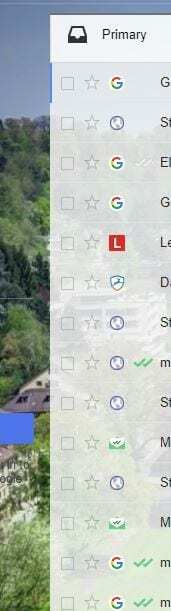
עם סמלי שולח Gmail, תוכל למצוא בקלות אימייל משולח מסוים מכיוון שלכל אחד מהם הסמל שלו יוצג.
אתה בהחלט יכול לזהות בקלות את סמל YouTube, אבל אם הוא לא מוצג, ייתכן שקשה יותר למצוא את האימייל. התוסף לא עושה יותר מזה אבל הוספה של עזרה ויזואלית תעזור לך לחסוך זמן יקר.
6. FollowUp.cc
עם FollowUp.cc אתה יכול גם ליצור תבניות אבל עם ההבדל שעם הרחבה זו אתה יוצר אותן עבור הודעות דוא"ל שכבר שלחת. עם ההרחבה הקודמת, היית משתמש בתבניות עבור הודעות דוא"ל שאתה הולך לשלוח בפעם הראשונה.
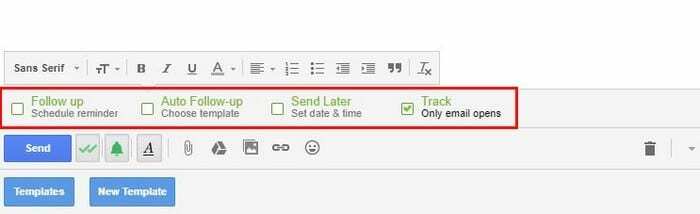
התוסף יוסיף עמודה חדשה לחשבון הג'ימייל שלך שבה תוכל לראות את כל התזכורות שיש לך ואת כל הודעות הדוא"ל במעקב יהיו. אתה יכול גם לראות את כל האנשים שאתה יוצר קשר לעתים קרובות.
ההרחבה אכן מעניקה לך 14 יום ניסיון חינם מבלי שתצטרך למסור מידע חשוב. כך תוכלו לראות אם זו התוסף שאתם צריכים.
סיכום
הודות לתוספי Gmail השימושיים האלה עבור Chrome, אין לך תירוץ לא להיות פרודוקטיבי. אתה תראה איך הם יהפכו את הדברים להרבה יותר קלים ושיהיה לך יותר זמן פנוי בידיים שלך. האם אתה משתמש באחד שאינו ברשימה? אם כן, השאירו תגובה והודיעו לי באיזה מהם מדובר.